
CapsLockキー解除方法
1.「Shift」キーを押しながら
2.「CapsLock」キーを押す
目次
レジストリから無効化
1.メモ帳などテキストパットを開く
2.以下の文字をそのまま張り付け → 保存 → 「CapsLockOFF.reg」というファイル名
(保存場所はどこでも構いません)
---------ここから-------------------
Windows Registry Editor Version 5.00
[HKEY_LOCAL_MACHINE\SYSTEM\CurrentControlSet\Control\Keyboard Layout]
"Scancode Map"=hex:00,00,00,00,00,00,00,00,02,00,00,00,00,00,3a,00,00,00,00,00
---------ここまで-------------------
3.作成されたファイルをダブルクリック
4.再起動すると「CapsLock」を押しても効かなくなります
CapsLockをOFF・無効化する方法
そもそも機能が有効にならないように「CapsLock」を無効化することも可能です。いくつかの方法を紹介します。
Microsoft IMEから無効化
CapsLockキーを使うことがなければ、キーを押しても動作しないように操作の無効化する設定が可能です。
手順は「あ/A」アイコンの「プロパティ」から設定できます。
レジストリから無効化
1.メモ帳などテキストパットを開く
2.以下の文字をそのまま張り付け → 保存 → 「CapsLockOFF.reg」というファイル名
(保存場所はどこでも構いません)
---------ここから-------------------
Windows Registry Editor Version 5.00
[HKEY_LOCAL_MACHINE\SYSTEM\CurrentControlSet\Control\Keyboard Layout]
"Scancode Map"=hex:00,00,00,00,00,00,00,00,02,00,00,00,00,00,3a,00,00,00,00,00
---------ここまで-------------------
3.作成されたファイルをダブルクリック
4.再起動すると「CapsLock」を押しても効かなくなります
ソフトウェアで設定で無効化
・Ctrl2Cap Microsoft提供。英語
・Microsoft PowerToys Microsoft提供。英語
・Change Key 10の場合は右クリック→「管理者として実行」
・CapsUnlocker 7/Vista/XPのみ対応
・KeySwap for XP 7/Vista/XPのみ対応
物理的に「CapsLock」キーを外してしまう
見た目はよくありませんが、戻すのも容易なので一番簡単かもしれません。
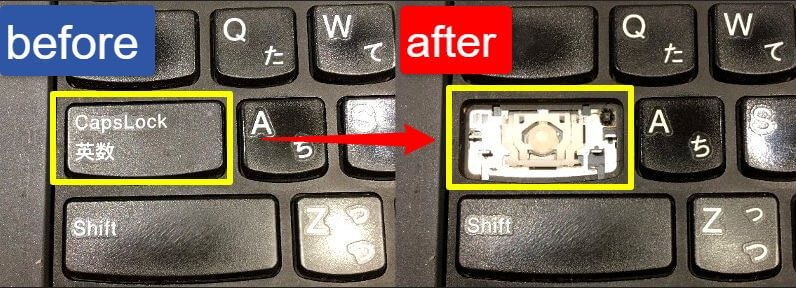
「CapsLockがONになっています」表示でログインできない場合
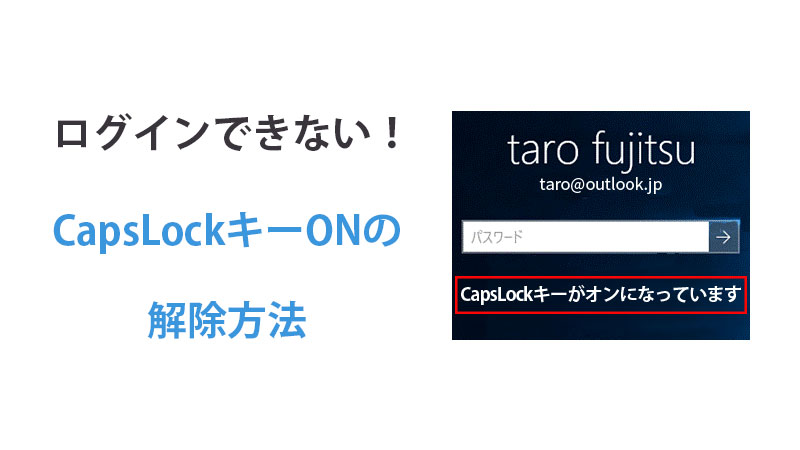
ログインできないのはアルファベットの大文字が入力されているから。
パスワード入力画面では入力した文字が見えません。「Shift」キー + 「CapsLock」キーで解除すれば小文字が入力できます。
この動画を確認してください。
解除されているかの確認方法
CapsLockランプがあるモデルの場合
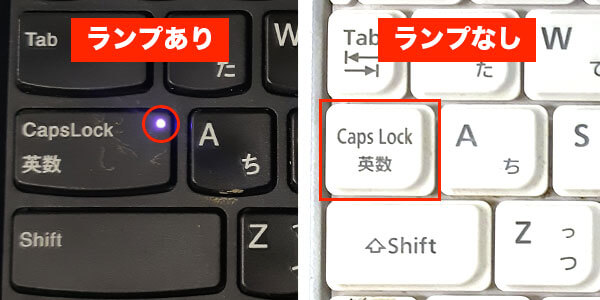
ランプ点灯で「CapsLock」はON。大文字で入力
ランプ消灯で「CapsLock」はOFF。小文字が入力
CapsLockキーやマークを確認
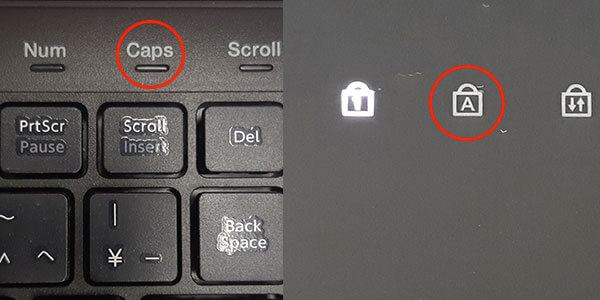
「Caps」や南京錠のアイコンでランプが表示されています。

